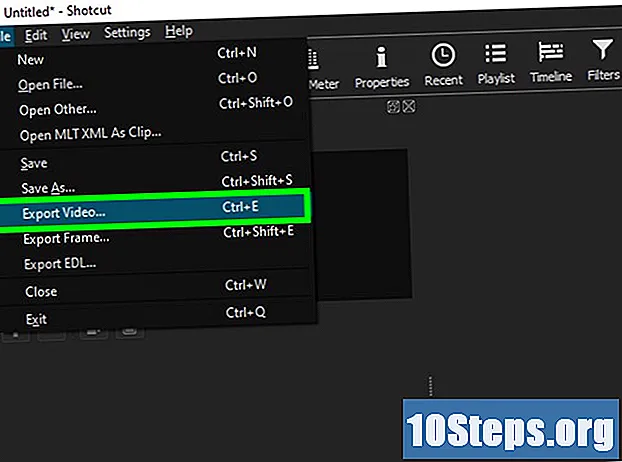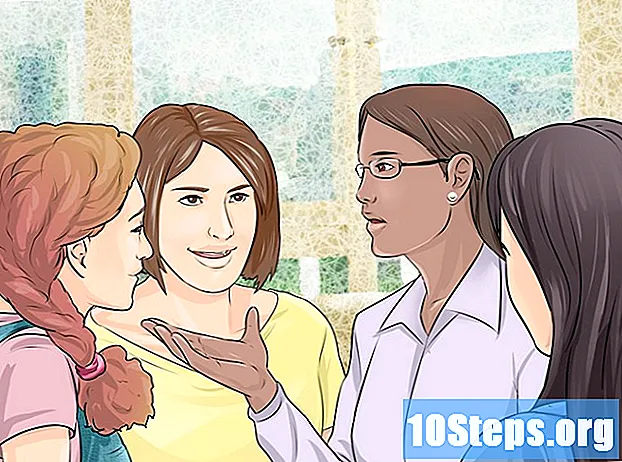విషయము
ఇతర విభాగాలుమీరు చాలా మందిని ఇష్టపడితే, మీ స్మార్ట్ఫోన్ లేదా ల్యాప్టాప్లో లెక్కలేనన్ని చిత్రాలు సేవ్ చేయబడ్డాయి, మీరు ఎప్పుడైనా అరుదుగా ఉంటే, రెండవసారి చూడండి. కొంతకాలం తర్వాత, నెలలు లేదా సంవత్సరాల వ్యవధిలో పేరుకుపోయిన ఫోటోలు మీ ఫైల్ నిల్వ ఫోల్డర్లను అస్తవ్యస్తం చేస్తాయి మరియు మీ హార్డ్ డ్రైవ్లో విలువైన స్థలాన్ని తీసుకుంటాయి. ఇది ఎల్లప్పుడూ సులభం కాదు, కానీ కొన్నిసార్లు వీడ్కోలు చెప్పడం మంచిది. మీ పరికరం యొక్క అవాంఛిత ఫోటోల జ్ఞాపకశక్తిని ఎలా తొలగించాలో మీకు తెలియకపోతే, త్వరగా, సులభంగా నడకను అనుసరించండి.
దశలు
3 యొక్క విధానం 1: మీ స్మార్ట్ఫోన్ లేదా టాబ్లెట్ నుండి ఫోటోలను తొలగిస్తోంది
మీ పరికరం ఫోటో మేనేజర్ అనువర్తనాన్ని తెరవండి. మీ ఫోన్ లేదా టాబ్లెట్లోని హోమ్ స్క్రీన్కు వెళ్లి, మీ పరికరం ఫోటో అనువర్తనం యొక్క చిహ్నం కోసం చూడండి. ఐఫోన్లలో, ఈ అనువర్తనాన్ని “ఫోటోలు” అని పిలుస్తారు, ఇతర ఆపరేటింగ్ సిస్టమ్లలో దీనిని “పిక్చర్స్” లేదా “గ్యాలరీ” అని లేబుల్ చేయవచ్చు. అనువర్తనాన్ని ప్రారంభించడానికి చిహ్నాన్ని ఒకసారి నొక్కండి.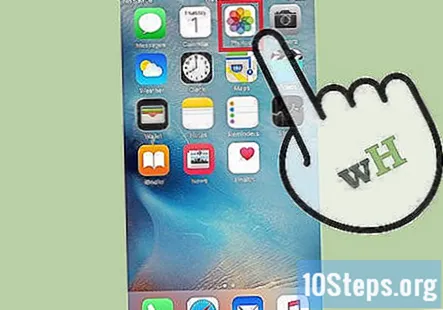
- ఐఫోన్లలో, “ఫోటోలు” అనువర్తనం సాధారణంగా హోమ్ స్క్రీన్ యొక్క మొదటి పేజీలో ఉంటుంది. ఐఫోన్ కాని వినియోగదారుల కోసం, మీ ఫోటో మేనేజర్ అనువర్తనం మీ ఇతర అనువర్తన చిహ్నాల మధ్య లేదా స్క్రీన్ దిగువన ఉన్న స్క్రోలింగ్ బార్లో కనిపిస్తుంది.
- మీ ఫోటో అనువర్తనం లోపల, మీరు తీసిన లేదా సేవ్ చేసిన అన్ని ఫోటోలతో పాటు, వివిధ సబ్ ఫోల్డర్లతో పాటు - సెల్ఫీలు, పనోరమాలు, ఇన్స్టాగ్రామ్ ఫోటోలు మొదలైన వాటిలో మీరు సమూహం చేయబడతారు.
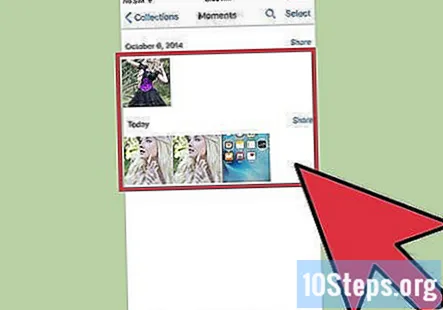
మీరు తొలగించాలనుకుంటున్న ఫోటోను ఎంచుకోండి. మీరు మీ పరికరం నుండి తీసివేయాలనుకుంటున్న వాటిని కనుగొనడానికి మీ నిల్వ చేసిన ఫోటోల ద్వారా క్రమబద్ధీకరించండి. అవన్నీ ఒకే చోట ఉంచడాన్ని చూడటానికి మీరు మీ మొత్తం గ్యాలరీని (ఐఫోన్లలో “కెమెరా రోల్” అని పిలుస్తారు) బ్రౌజ్ చేయవచ్చు లేదా మీరు వేరు చేసినట్లయితే వేర్వేరు సబ్ ఫోల్డర్లను అన్వేషించండి. ఫోటోను ఎంచుకోవడానికి మరియు విస్తరించడానికి దాన్ని నొక్కండి.- ఫోటోను ఎంచుకోవడం వలన ఫైల్ పరిమాణం మరియు రకం మరియు అది తీసిన లేదా సేవ్ చేసిన తేదీ వంటి దాని గురించి మరింత తెలుసుకోవడానికి మిమ్మల్ని అనుమతిస్తుంది.
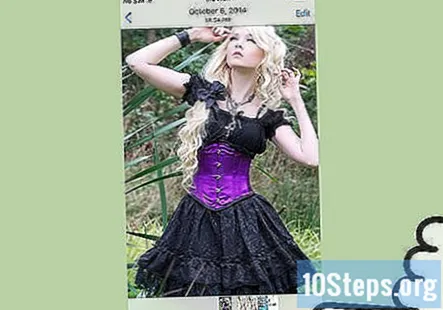
“ట్రాష్ క్యాన్” చిహ్నాన్ని గుర్తించి నొక్కండి. ఫోటో తెరపై ప్రదర్శించబడిన తర్వాత, ఎగువ లేదా దిగువ కుడివైపు మూలలో తొలగించు ఎంపిక కోసం చూడండి. చాలా పరికరాల్లో, ఇది చెత్త డబ్బా రూపంలో చిహ్నంగా కనిపిస్తుంది. తొలగింపు కోసం ఫోటోను ఎంచుకోవడానికి ఈ చిహ్నాన్ని నొక్కండి.- మీరు ఫోటోను తొలగించాలనుకుంటున్నారా లేదా అని ధృవీకరించడానికి చాలా పరికరాలు మిమ్మల్ని అడుగుతాయి. ప్రక్రియతో ముందుకు సాగడానికి “తొలగించు” ఎంచుకోండి లేదా మీరు మీ మనసు మార్చుకుంటే “రద్దు చేయి” ఎంచుకోండి.
- ఫోటోను తొలగించడానికి ఎంచుకోవడం వాస్తవానికి దాన్ని మీ ఫోన్ నుండి తీసివేయదు. బదులుగా, ఇది “ఇటీవల తొలగించబడిన” ఫోల్డర్కు పంపుతుంది, అక్కడ దాన్ని తిరిగి పొందవచ్చు లేదా శాశ్వతంగా తొలగించవచ్చు.
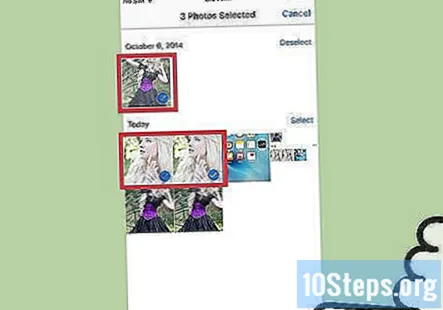
తొలగించడానికి బహుళ ఫోటోలను ఎంచుకోండి. మీరు ఒకేసారి అనేక చిత్రాలను తొలగించడానికి ప్రయత్నిస్తుంటే, మీరు వాటిని కలిసి బ్యాచ్ చేయడం ద్వారా సమయాన్ని ఆదా చేయవచ్చు. మీ ఫోటో మేనేజర్ అనువర్తనాన్ని లాగండి, తద్వారా మీరు మీ అన్ని చిత్రాల అవలోకనాన్ని చూస్తున్నారు. మీ స్క్రీన్పై ట్రాష్ చిహ్నాన్ని నొక్కండి లేదా “ఎంచుకోండి” ఎంపికను ఆపై మీరు తొలగించదలిచిన ప్రతి ఫోటోను ఒక్కొక్కటిగా నొక్కండి. మీరు ఫోటోలను ఎంచుకోవడం పూర్తయిన తర్వాత, మీ ఫోన్ అన్నింటినీ ఒకే సమయంలో తొలగిస్తుంది.- మీరు ఏ ఫోటోలు ఉండాలో లేదా వెళ్ళాలో ఎంచుకోవాలనుకుంటే ఈ ఫంక్షన్ ఉపయోగపడుతుంది లేదా మీరు చెడ్డ సెల్ఫీ సెషన్ యొక్క అన్ని ఆధారాలను నాశనం చేయడానికి ప్రయత్నిస్తున్నారు.
- మీరు ఉంచాలనుకుంటున్న ఫోటోను అనుకోకుండా ఎంచుకోకుండా జాగ్రత్త వహించండి.
మీ పరికరం నుండి ఫోటోలను శాశ్వతంగా తొలగించండి. చిత్రాన్ని తొలగించడం మీ ఫోటో గ్యాలరీ నుండి మాత్రమే తొలగిస్తుంది. మీ పరికరం నుండి దాన్ని ఒక్కసారిగా తొలగించడానికి, మీ ఫోటో అనువర్తనం యొక్క ప్రధాన స్క్రీన్కు తిరిగి వెళ్లి “ఇటీవల తొలగించబడిన” ఫోల్డర్ కోసం చూడండి. మీరు తొలగించిన అన్ని ఫోటోలు స్వయంచాలకంగా తొలగించబడటానికి ముందు కొంత సమయం వరకు ఇక్కడే ఉంటాయి. ఈ ప్రక్రియను వేగవంతం చేయడానికి, “ఎంచుకోండి” ఎంపికను నొక్కండి మరియు మీరు ఏ ఫోటోలను శాశ్వతంగా తొలగించాలనుకుంటున్నారో ఎంచుకోండి లేదా మీ నిల్వ నుండి ఫోటోలను క్లియర్ చేయడానికి “అన్నీ తొలగించు” నొక్కండి.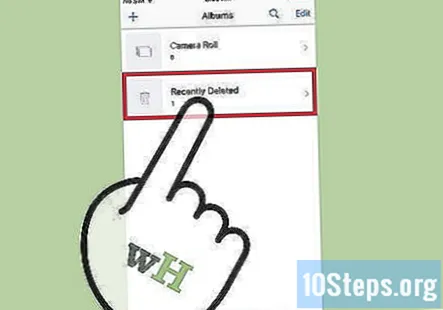
- ఫోటో తొలగించబడిన ఫైల్ల ఫోల్డర్ నుండి తొలగించబడిన తర్వాత దాన్ని తిరిగి పొందడం అసాధ్యం, కాబట్టి మీరు లేకుండా జీవించగలరని నిర్ధారించుకోండి.
- ఫోటోలు స్వయంచాలకంగా తొలగించబడటానికి ముందు సాధారణంగా “ఇటీవల తొలగించబడిన” ఫోల్డర్లో 30 రోజులు ఉంటాయి.
3 యొక్క విధానం 2: మీ PC నుండి ఫోటోలను తొలగిస్తోంది
మీరు తొలగించాలనుకుంటున్న ఫోటో (ల) ను యాక్సెస్ చేయండి. మీరు మీ చిత్రాలను నిల్వ చేసిన ఫోల్డర్ను తెరవండి. ఇక్కడ నుండి మీరు మీ సేవ్ చేసిన ఫోటోలను వీక్షించడానికి, తరలించడానికి, సవరించడానికి మరియు తొలగించడానికి మీకు అవకాశం ఉంటుంది. మీరు తొలగించాలనుకుంటున్న ఒకటి లేదా అంతకంటే ఎక్కువ కనుగొనే వరకు మీ ఫైళ్ళను శోధించండి.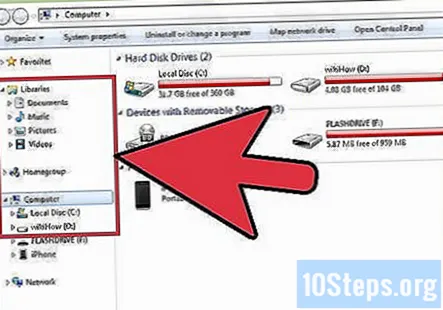
- మీరు ఫోటోను ఎక్కడ ఉంచారో మీకు గుర్తులేకపోతే లేదా మీ PC ఏ ఫోల్డర్ను స్వయంచాలకంగా ఆదా చేస్తుందో ఖచ్చితంగా తెలియకపోతే, దాన్ని గుర్తించడానికి మీరు మీ PC యొక్క ఫైల్ శోధన ఎంపికను ఉపయోగించవచ్చు. ఫోటో మరియు ఫైల్ నుండి పేరు లేదా కీవర్డ్ని టైప్ చేయండి మరియు దాని స్థానం కనిపిస్తుంది.
- సౌలభ్యం కోసం, మీ అన్ని ఫోటోలను ఒకే చోట సేవ్ చేయండి (అనగా మీ “పత్రాలు” ఫోల్డర్లో “ఫోటోలు” అని లేబుల్ చేయబడిన ఫోల్డర్). ఫోటోలను వర్గీకరించడానికి వేర్వేరు ఫోల్డర్లను సృష్టించడం వాటిని క్రమబద్ధంగా ఉంచడంలో సహాయపడుతుంది.
ఫోటోపై కుడి క్లిక్ చేసి “తొలగించు” నొక్కండి.”అవాంఛిత ఫోటోపై మీ పాయింటర్ను ఉంచండి. ఎంపికల డ్రాప్-డౌన్ మెనుని తీసుకురావడానికి కుడి క్లిక్ చేయండి. జాబితా దిగువన ఉన్న “తొలగించు” ఎంపిక కోసం చూడండి. ఫోటోను తొలగించడానికి ఒకసారి ఈ ఎంపికను ఎడమ క్లిక్ చేయండి.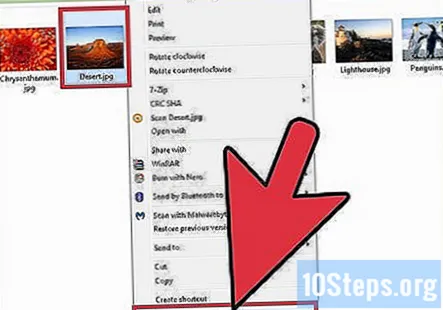
- ఫైల్ను తొలగిస్తే దాన్ని మీ డెస్క్టాప్లోని ట్రాష్ ఫోల్డర్కు మారుస్తుంది.
- “Ctrl” కీని నొక్కి, ఆపై ఫైళ్ళను ఒక్కొక్కటిగా క్లిక్ చేయడం ద్వారా మీరు తొలగించదలిచిన నిర్దిష్ట ఫైళ్ళను మీరు గుర్తించవచ్చు. బహుళ ఫోటోలను ఒకేసారి తొలగించడం కంటే వాటిని వదిలించుకోవడానికి ఇది చాలా వేగంగా మరియు సమర్థవంతమైన మార్గం.
అవాంఛిత ఫోటోలను చెత్తకు లాగండి. ఫోటోను తొలగించడానికి దాన్ని క్లిక్ చేయడానికి బదులుగా, మీరు దాన్ని నేరుగా మీ కంప్యూటర్ ట్రాష్కు లాగవచ్చు. ఎడమ క్లిక్ చేసి, సందేహాస్పదమైన ఫోటోను పట్టుకోండి. అప్పుడు, మీ పాయింటర్ను మీ డెస్క్టాప్లోని ట్రాష్ క్యాన్ ఐకాన్కు తరలించి, దాన్ని డ్రాప్ చేయడానికి ఫోటోను విడుదల చేయండి.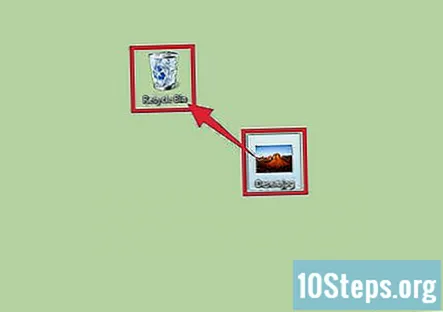
- మైక్రోసాఫ్ట్ విండోస్ నడుపుతున్న కంప్యూటర్లలో, ట్రాష్ ఫోల్డర్ను “రీసైకిల్ బిన్” అంటారు.
- ఫైల్ల సమూహం చుట్టూ మీ పాయింటర్ను క్లిక్ చేసి లాగడం ద్వారా ఒకేసారి బహుళ ఫోటోలను ట్రాష్కు లాగండి.
నిల్వ స్థలాన్ని ఖాళీ చేయడానికి మీ చెత్త డబ్బాను ఖాళీ చేయండి. ట్రాష్ ఫోల్డర్ తొలగించబడిన కాని హార్డ్ డ్రైవ్ నుండి పూర్తిగా తొలగించబడని ఫైళ్ళను కలిగి ఉంది, కాబట్టి అవి ఇప్పటికీ మెమరీని తీసుకుంటాయి. ఈ ఫైల్లను శాశ్వతంగా తొలగించడానికి, మీరు ట్రాష్ డబ్బాను ఖాళీ చేయాలి. ట్రాష్ కెన్ ఐకాన్పై కుడి క్లిక్ చేసి, డ్రాప్-డౌన్ మెను నుండి “ఖాళీ ట్రాష్ క్యాన్” ఎంచుకోండి. మీరు మీ చెత్త డబ్బాను ఖాళీ చేసిన తర్వాత, మీరు తొలగించిన ఫైల్లు ఇకపై మీ కంప్యూటర్లో ఉండవు.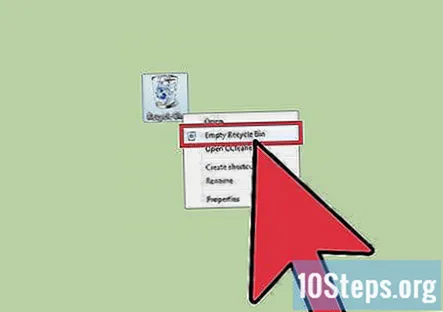
- మీ చెత్త డబ్బాను ఖాళీ చేయడానికి ముందు మీరు తొలగించిన ఫోటోలను కోల్పోవడంలో మీరు సరేనని నిర్ధారించుకోండి. అవి పోయిన తర్వాత, తొలగించబడిన ఫైల్లను తిరిగి పొందగల ఏకైక మార్గం సిస్టమ్ పునరుద్ధరణను అమలు చేయడం, ఇది మీ కంప్యూటర్ను మునుపటి తేదీకి తిరిగి మారుస్తుంది.
- మీ చెత్తను క్రమం తప్పకుండా ఖాళీ చేయవచ్చు. ఇది మీ PC లో నిల్వ స్థలాన్ని ఖాళీ చేయడానికి సహాయపడుతుంది.
3 యొక్క 3 విధానం: మీ పరికరంలో మీరు కోరుకోని ఫోటోలను ఆర్కైవ్ చేయడం
మీ ఫోటోలను క్లౌడ్కు సమకాలీకరించండి. మీరు మీ ఫోన్ లేదా కంప్యూటర్లో నిల్వ లేకుండా ఉంటే, మీరు కోల్పోకూడదనుకునే ఫోటోలు మీ వద్ద ఉంటే, వాటిని క్లౌడ్లోకి అప్లోడ్ చేయండి. క్లౌడ్ అనేది మాస్ స్టోరేజ్ యొక్క స్థానికేతర రూపం, అంటే ఇది మీ పరికరం నుండి ఫైళ్ళను విడిగా సేవ్ చేస్తుంది. చాలా కొత్త స్మార్ట్ఫోన్లు మరియు పిసిలు వినియోగదారులకు క్లౌడ్కు ఫైల్లను అప్లోడ్ చేసే అవకాశాన్ని అందిస్తాయి, తద్వారా వారు ఉంచాలనుకునే వస్తువులను కోల్పోకుండా పరికరంలోనే స్థలాన్ని ఖాళీ చేయవచ్చు.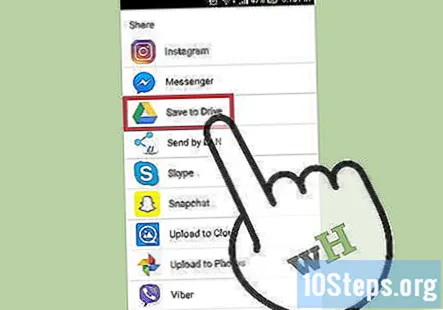
- ఐఫోన్లు మరియు ఐప్యాడ్లలో, డిఫాల్ట్ క్లౌడ్-నిల్వ సేవను ఐక్లౌడ్ అంటారు; Android మరియు ఇతర ఆపరేటింగ్ సిస్టమ్లను అమలు చేసే పరికరాలు సాధారణంగా డ్రాప్బాక్స్ లేదా Google డ్రైవ్తో ఉంటాయి.
- మీ ఫైల్లను క్లౌడ్కు ఎలా సమకాలీకరించాలో చదవండి.
ఫోటోలను మీకు ఇమెయిల్ చేయండి. ఇది పాత పాఠశాల మరియు ప్రత్యామ్నాయ ఫైల్ నిల్వ యొక్క మరింత ప్రైవేట్ రూపం. మీ పరికరం నుండి మీకు కావలసిన ఫోటోలను ఇమెయిల్ అటాచ్మెంట్లో ఉంచండి మరియు మీరే ఇమెయిల్ గ్రహీతగా చేసుకోండి. అప్పుడు మీ ఫోటోలు సురక్షితంగా ఉంటాయి మరియు మీ ఇమెయిల్లో ధ్వనిస్తాయి, తద్వారా మీరు ఎంచుకున్నప్పుడల్లా వాటిని మళ్లీ డౌన్లోడ్ చేసుకోవచ్చు. అటాచ్మెంట్ ఉంచడానికి మీ ఇమెయిల్లో మీకు తగినంత నిల్వ ఉందని నిర్ధారించుకోండి.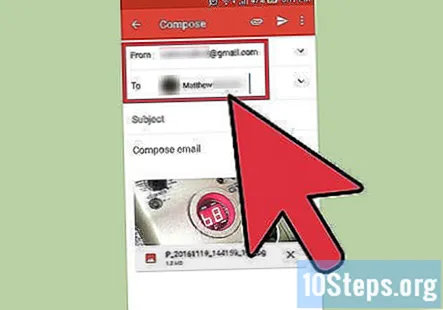
- చాలా ఇమెయిల్ ప్రోగ్రామ్లు కొన్ని గిగాబైట్ల వరకు నిల్వను అందిస్తాయి, పెద్ద ఫైల్లను తరచుగా మార్పిడి చేయని సగటు వ్యక్తికి సరిపోతుంది.
- అనేక చిన్న ఫోటోలను కాకుండా ఒకే పెద్ద అటాచ్మెంట్గా పంపడానికి వాటిని ఫోటోలను ఫోల్డర్లోకి సమూహపరచండి.
ఫోటోలను ఫ్లాష్ డ్రైవ్లోకి అప్లోడ్ చేయండి. చవకైన ఫ్లాష్ డ్రైవ్ను కొనండి (దీనిని “థంబ్ డ్రైవ్” అని కూడా పిలుస్తారు) మరియు దాన్ని మీ PC లోని USB పోర్ట్కు కనెక్ట్ చేయండి. ఫ్లాష్ డ్రైవ్ యొక్క విషయాలను ప్రదర్శించే ఫోల్డర్ను తెరవడానికి ఇది మీకు అవకాశం ఇస్తుంది. మీరు ఫ్లాష్ డ్రైవ్ ఫోల్డర్లో సేవ్ చేయదలిచిన ఫోటోలను లాగండి మరియు ఆపై మీ కంప్యూటర్ నుండి డిస్కనెక్ట్ చేయండి. మీ ఫోటోలు డ్రైవ్లో భౌతికంగా సేవ్ చేయబడతాయి, వీటిని డౌన్లోడ్ చేయడానికి, సవరించడానికి లేదా తీసివేయడానికి మీరు మళ్లీ కనెక్ట్ చేయవచ్చు.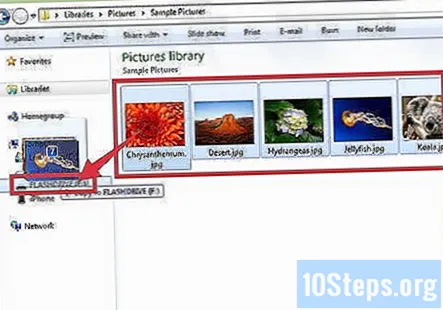
- మీరు ఉపయోగిస్తున్న ఫ్లాష్ డ్రైవ్లో మీరు వేలాడదీయాలనుకునే చిత్రాలను ఉంచడానికి తగినంత మెమరీ ఉందని నిర్ధారించుకోండి.
- మీ ఫ్లాష్ డ్రైవ్లు మరియు ఇతర బాహ్య నిల్వ పరికరాలను కొనసాగించండి. అవి పోగొట్టుకుంటే, మీ చిత్రాలు కూడా చేయండి.
సంఘం ప్రశ్నలు మరియు సమాధానాలు
నేను ఫోటోను ఎలా తొలగించగలను?
తొలగించు గుర్తు కోసం చూడండి, ఆపై దాన్ని నొక్కండి. ఐకాన్ లేకపోతే, "ఎంపికలు" క్రింద చూడండి.
చిట్కాలు
- మీరు ప్రత్యేక సబ్ ఫోల్డర్లో ఉంచాలనుకుంటున్న ఫోటోలను క్రమబద్ధీకరించండి.
- మీరు తొలగించాలనుకునే ముందు ఉంచాలనుకుంటున్న ఫోటోలను మీరు సరిగ్గా బ్యాకప్ చేశారా అని రెండుసార్లు తనిఖీ చేయండి.
- కొన్ని పిక్చర్ ఫైల్స్ చాలా పెద్దవిగా ఉంటాయి మరియు ఫలితంగా, అవి మీ పరికరంలో చాలా నిల్వ స్థలాన్ని తీసుకుంటాయి. మీరు నిల్వ లేకుండా పోయినట్లయితే, మీరు ఏ ఫోటోలతో భాగస్వామ్యం చేయాలనుకుంటున్నారో పరిశీలించండి.
- ఫోటోలను పూర్తిగా తొలగించడానికి మీ ట్రాష్, రీసైకిల్ బిన్ లేదా “ఇటీవల తొలగించబడిన” ఫోల్డర్ను క్లియర్ చేయడం మర్చిపోవద్దు.
- కొన్ని సందర్భాల్లో, డేటా నిపుణులు మీ పరికరం నుండి తొలగించిన ఫోటోలను డేటా యొక్క అవశేషాలను కలపడం ద్వారా రక్షించగలరు. మీరు సేవ్ చేయదలిచిన చిత్రాలను కోల్పోయారా అని చూడటానికి మీ ఫోన్, టాబ్లెట్ లేదా కంప్యూటర్ను తీసుకోండి.

హెచ్చరికలు
- భవిష్యత్తులో మీరు ఉపయోగించవచ్చని మీరు భావించే ఫోటోలను తొలగించవద్దు. బదులుగా, వాటిని క్లౌడ్కు సమకాలీకరించండి లేదా వాటిని ఫ్లాష్ డ్రైవ్లో నిల్వ చేయండి.
- మీ స్మార్ట్ఫోన్, టాబ్లెట్ లేదా పిసిలో సున్నితమైన చిత్రాలను ఉంచడం గురించి జాగ్రత్తగా ఉండండి, ప్రత్యేకించి ఇది క్లౌడ్కు సమకాలీకరించబడితే. ఈ ఫోటోలు మీ పరికరం నుండి మీరు వాటిని క్లియర్ చేసిన తర్వాత కూడా స్వయంచాలకంగా సేవ్ చేయబడతాయి.